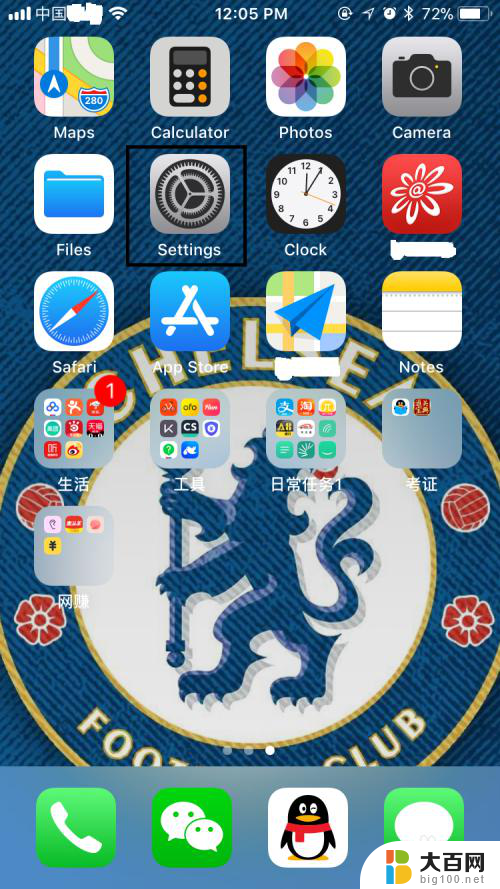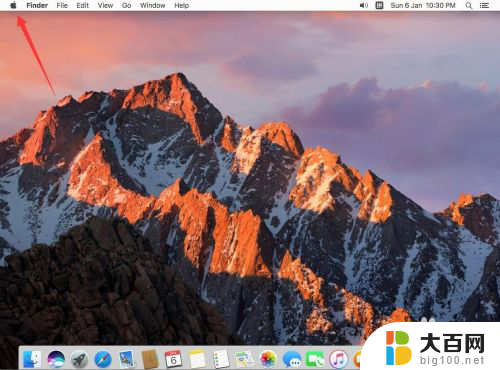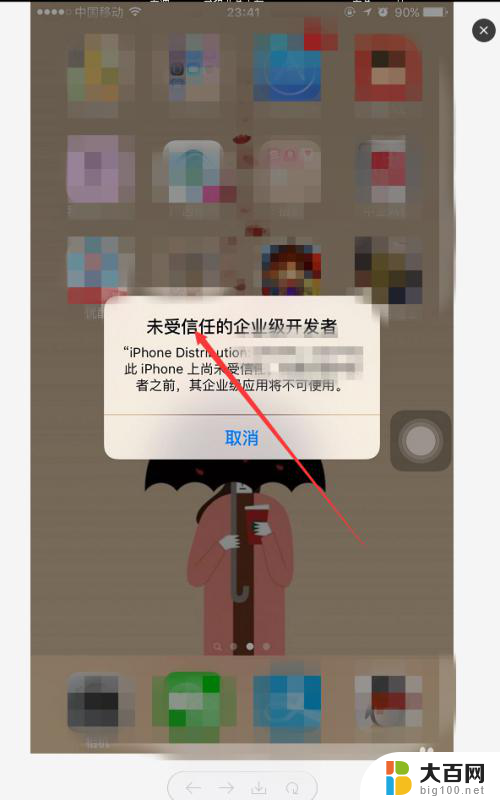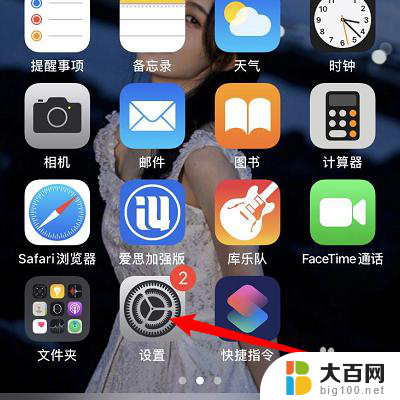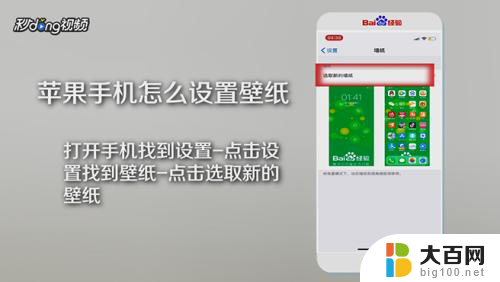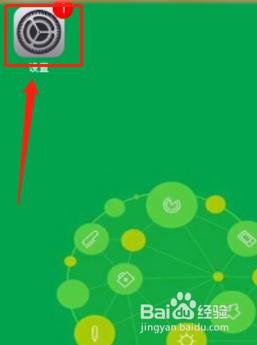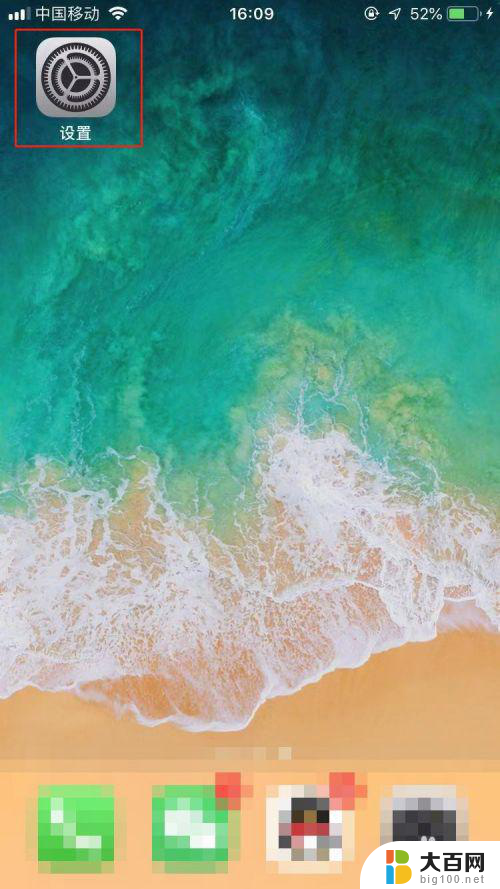苹果手机怎么设置成中文版本 苹果手机系统语言中文设置
苹果手机是一款功能强大的智能手机,其操作系统可以支持多种语言,包括中文,如果你想将你的苹果手机设置成中文版本,只需在手机设置中选择中文语言即可。进入手机设置界面,选择通用选项,然后进入语言与地区选项,选择语言,然后选择简体中文即可完成设置。这样你就可以在苹果手机上享受到中文界面和中文输入法的便利。希望以上设置方法可以帮助到你。
方法如下:
1.打开苹果手机,进入主页面,找到Settings图标,点击进入Settings页面。

2.在Settings页面,往下拉,找到General,点击进入General页面。


3.在General页面,往下拉,找到Language&Region,点击进入Language&Region页面。
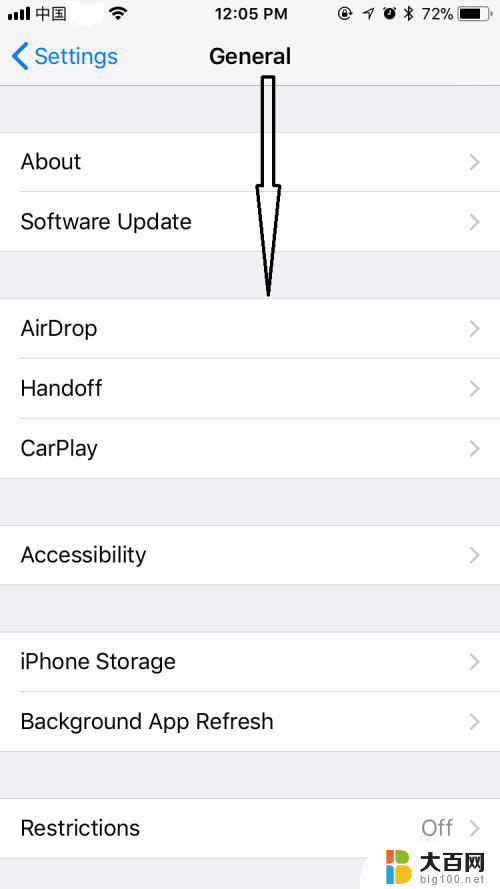

4.在Language&Region页面,可以看到iPhone Language显示为English,点击进入iPhone Language页面。
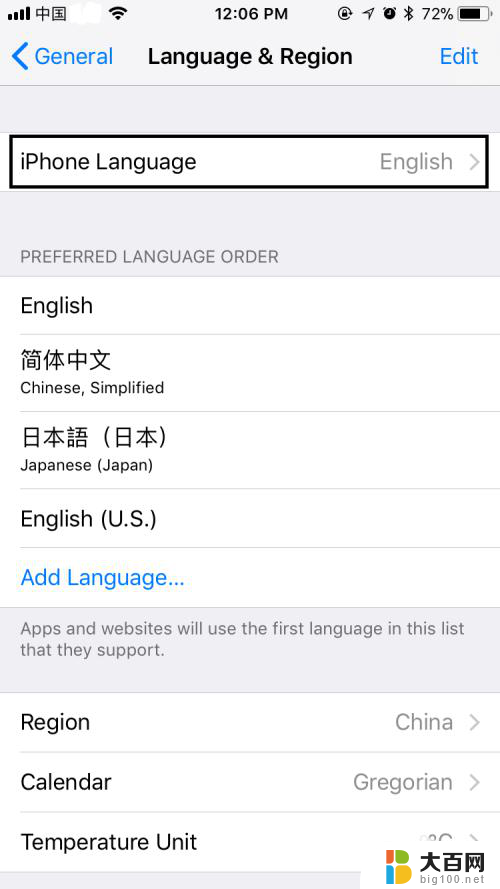
5.在iPhone Language页面,选择简体中文。选择后简体中文右边会出现一个蓝色的√,右上角的Done也会由灰色变为蓝色,点击Done。

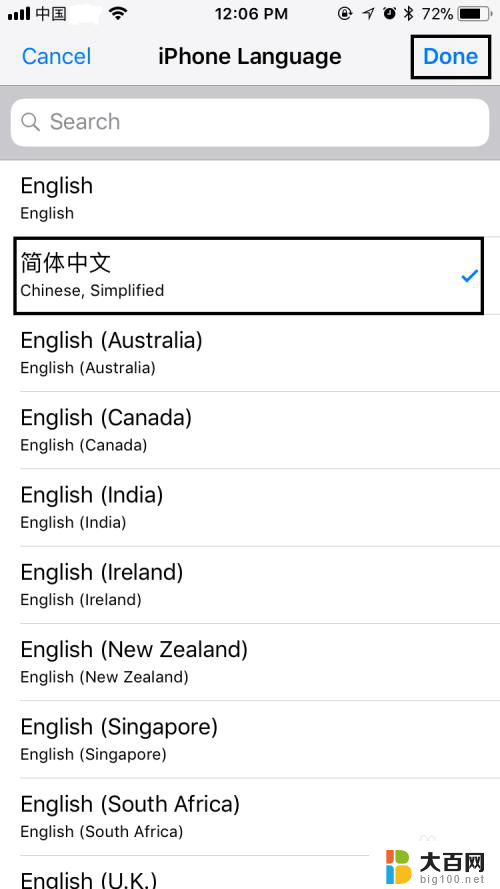
6.点击Done后,在弹出的对话框中选择Change to Chinese,Simplified,选择后屏幕会变黑并在正中位置显示正在设置语言……,稍等一会儿,回到语言与地区页面,发现iPhone语言已变成简体中文,表明系统语言已成功设置成中文,是不是很简单呢?
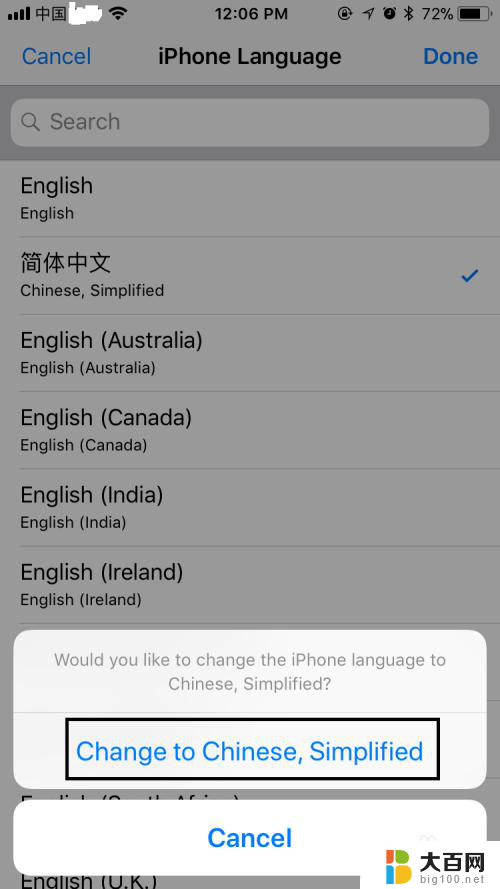
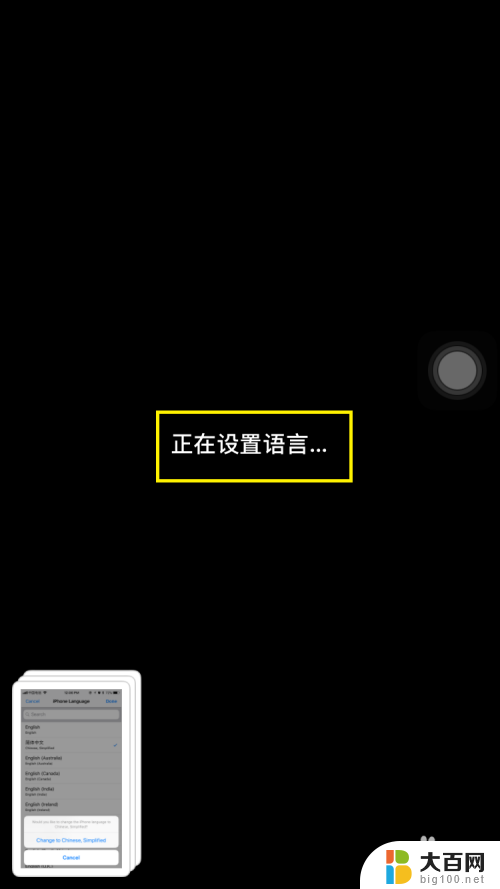

7.最后,如果大家觉得小编打字辛苦,而您又有一些收获的话,希望大家能在下面投个票,点个赞,谢谢大家。

以上就是如何将苹果手机设置为中文版本的全部内容,如果有需要的用户,可以按照以上步骤进行操作,希望对大家有所帮助。